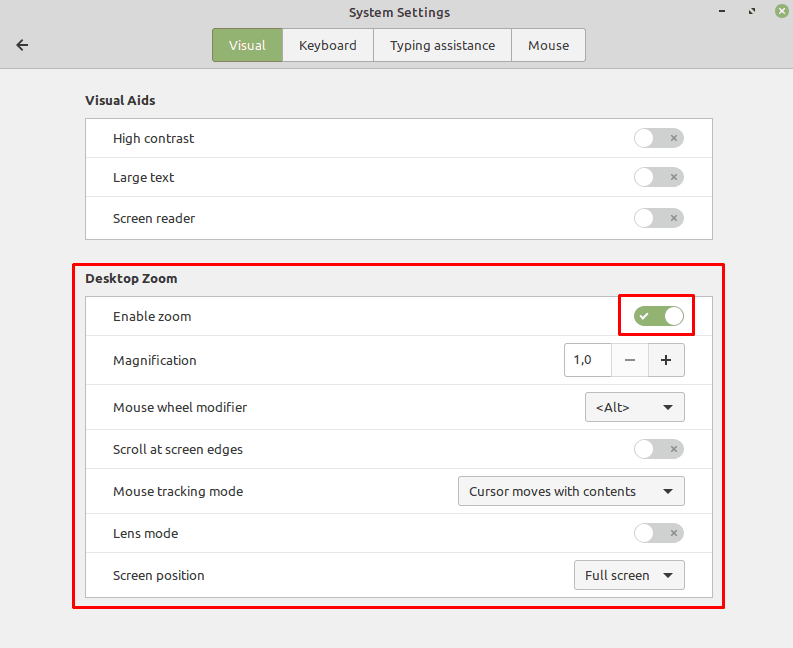თუ მხედველობის დაქვეითება გაქვთ, ნებისმიერი ოპერაციული სისტემის მთავარი მახასიათებელი იქნება ვიზუალური ხელმისაწვდომობის ფუნქციები, რომლებსაც ის გთავაზობთ. Linux Mint-ს აქვს მრავალი ხელმისაწვდომობის ფუნქცია, შექმნილია ისე, რომ ის ხელმისაწვდომი იყოს მხედველობის დარღვევის მქონე ადამიანებისთვის.
ვიზუალური ხელმისაწვდომობის ფუნქციებზე წვდომისთვის დააჭირეთ Super ღილაკს, შემდეგ აკრიფეთ „Accessibility“ და დააჭირეთ Enter.
რჩევა: "სუპერ" გასაღები არის სახელი, რომელსაც ბევრი Linux დისტრიბუცია იყენებს Windows კლავიშის ან Apple "Command" კლავიშის მოსახსენიებლად, სასაქონლო ნიშნის პრობლემების თავიდან აცილებისას.
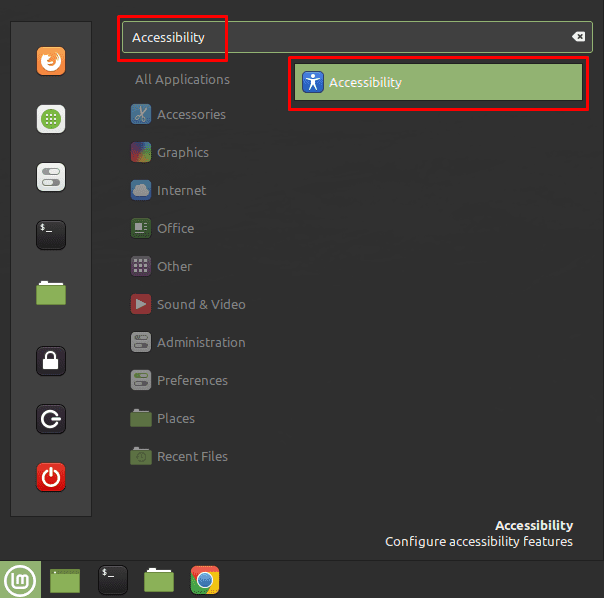
„მაღალი კონტრასტი“ საშუალებას გაძლევთ გადახვიდეთ ეკრანის სტანდარტულ რეჟიმსა და რეჟიმს შორის უფრო დიდი ელემენტებით და უფრო მკაფიო და კონტრასტული ფერის ცვლილებებით. ეს ეფექტი ვრცელდება სისტემის მასშტაბით, აპებშიც კი, რომლებზეც თემის პარამეტრები ძირითადად გავლენას არ ახდენს. ოფცია „დიდი ტექსტი“ იყენებს ტექსტის სკალირებას, რომელიც გავლენას ახდენს აპებზე, რომლებიც ჩვეულებრივ პატივს არ სცემენ თემის ცვლილებებს. „ეკრანის წამკითხველი“ საშუალებას აძლევს ტექსტის გამოსვლას ეკრანის წამკითხველს.
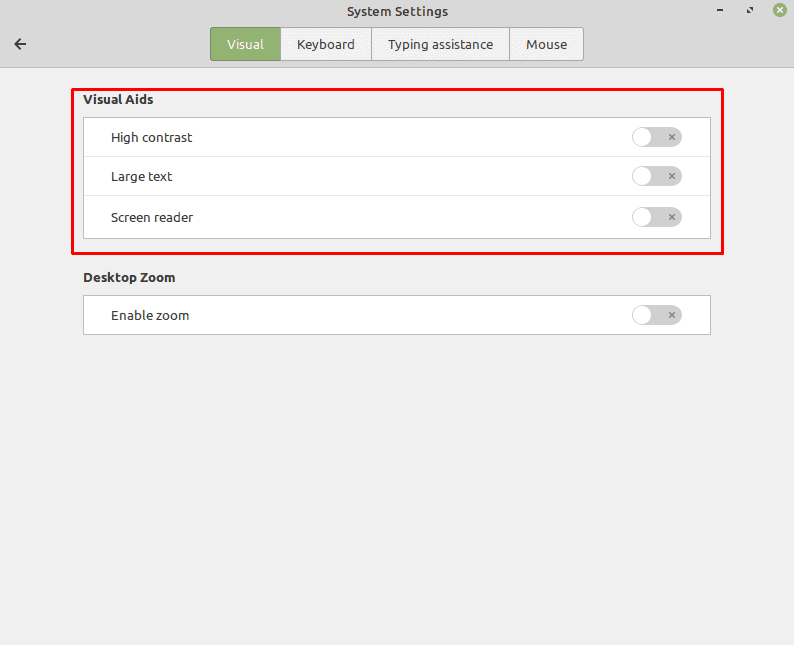
„გადიდების ჩართვა“ რთავს ეკრანის გამადიდებლის ფუნქციას, რომელიც გთავაზობთ კიდევ რამდენიმე პარამეტრს. ნაგულისხმევად, ეკრანის ლუპა იწყება "1"-ის გადიდებით, რომელიც არაფერს აკეთებს, ან ადრე გამოყენებული პარამეტრით. „მაუსის ბორბლის მოდიფიკატორი“ საშუალებას გაძლევთ დააკონფიგურიროთ კლავიატურა, რომლის დაჭერით შეგიძლიათ დაარეგულიროთ მასშტაბის დონე გადახვევის ბორბლით. „ეკრანის კიდეებზე გადახვევა“ ავტომატურად გადახვევს ფანჯარას, თუ მაუსს ეკრანის კიდეზე მიაწვებით.
„მაუსის თვალთვალის რეჟიმი“ საშუალებას გაძლევთ აირჩიოთ, თუ როგორ მოძრაობს მაუსი ეკრანთან. „ლინზების რეჟიმი“ გაძლევთ საშუალებას გქონდეთ ეკრანის პატარა ნაწილის მასშტაბირება, მაუსის მაჩვენებელზე ორიენტირებული. „ეკრანის პოზიცია“ ან „ლინზის ფორმა“, თუ ლინზის რეჟიმი ჩართულია, საშუალებას გაძლევთ დააკონფიგურიროთ გადიდებული ზონის ზომა და ფორმა.